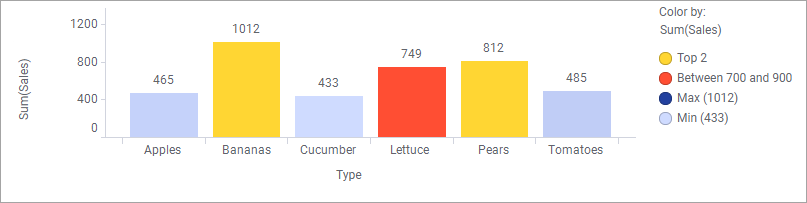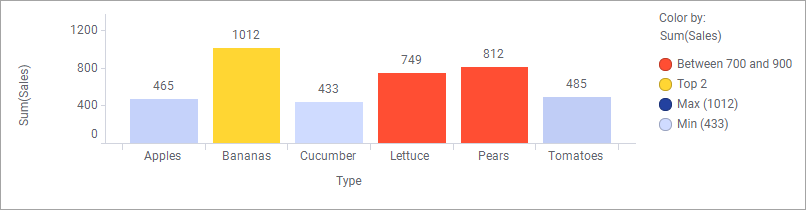Modification de l'ordre des règles de coloration
Une visualisation peut contenir plusieurs règles de coloration. Vous pouvez modifier l'ordre dans lequel ces règles s'appliquent.
Procédure
Exemple de priorité de règle
Les histogrammes ci-dessous illustrent les ventes de plusieurs fruits et légumes. Dans les deux histogrammes, deux règles de coloration sont ajoutées. Une règle de coloration est définie pour afficher les deux barres les plus hautes en jaune et l'autre règle de coloration affiche en rouge les barres dont les valeurs sont comprises entre 700 et 900. Notez la différence d'ordre des règles de coloration et la différence de coloration.
La barre « Poires » répond aux conditions des deux règles. Dans le premier histogramme cependant, la règle des « 2 plus haut » est prioritaire sur la règle « Entre 700 et 900 », et dans le second histogramme, la priorité opposée est appliquée.